人脸识别考勤机配置文档
最后更新于:2023-04-14 11:18:26
【一】首先查看人脸识别固件版本号,必须为1.3.5或以上固件号
位置:菜单 - 关于设备 - 系统版本
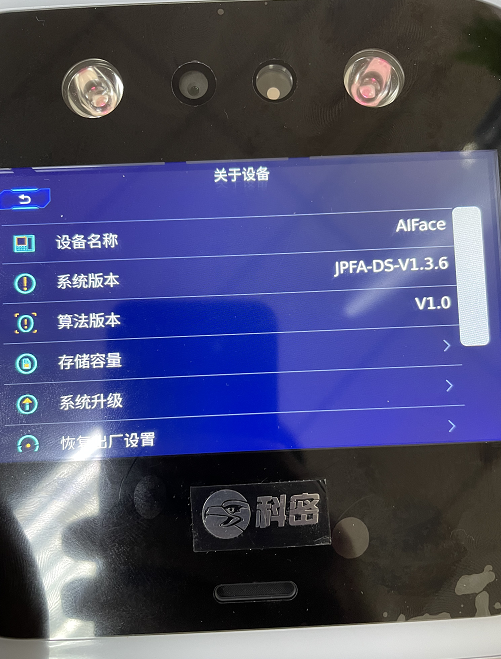
【二】网络配置
1、本地网络设置
位置: 菜单 - 网络设置 - 网口设置
第一步:
关闭DHCP按钮第二步:
IP地址:10.4.x.xx //指人脸识别考勤机设备的IP地址,x为IP段,xx为具体IP地址
子网掩码:255.255.255.0
网关地址:10.4.x.xx //指人脸识别考勤机设备的IP地址,x为IP段,xx为具体网关地址
DNS:10.4.x.xx //指人脸识别考勤机设备的IP地址,x为IP段,xx为具体DNS服务器地址第三步:
底部左侧网络开关打开:滑到右边即为打开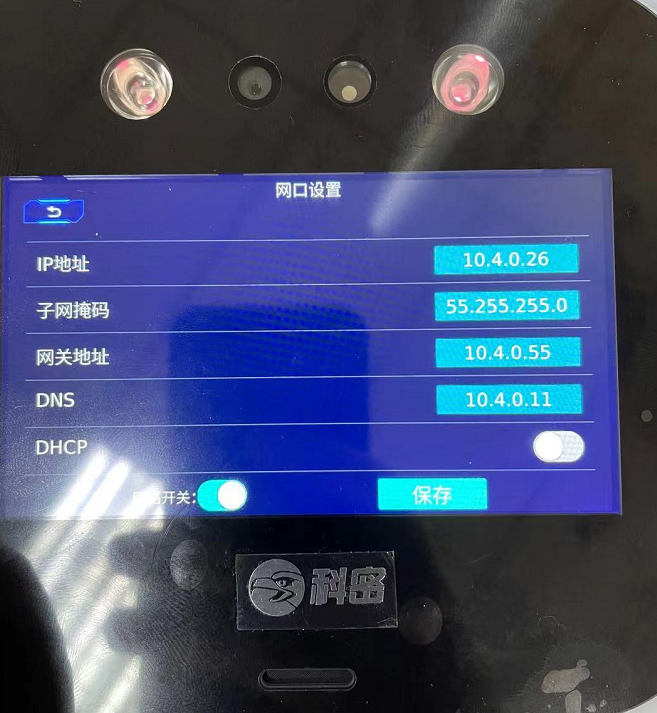
2、服务器设置
位置: 菜单 - 网络设置 - 通讯设置
设备号: //看下图
通讯密码:0 //默认
端口号:5005 //默认
服务器IP:10.1.0.203 //深圳考勤系统服务器IP地址
服务器端口号:8081 //深圳考勤系统服务器端口号
主动传送:打开 //向右滑动即为打开
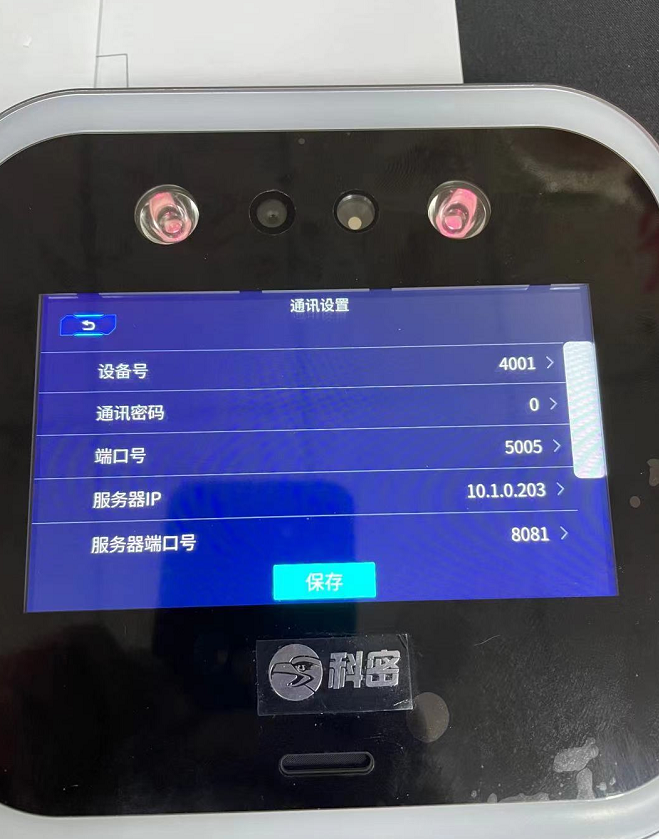
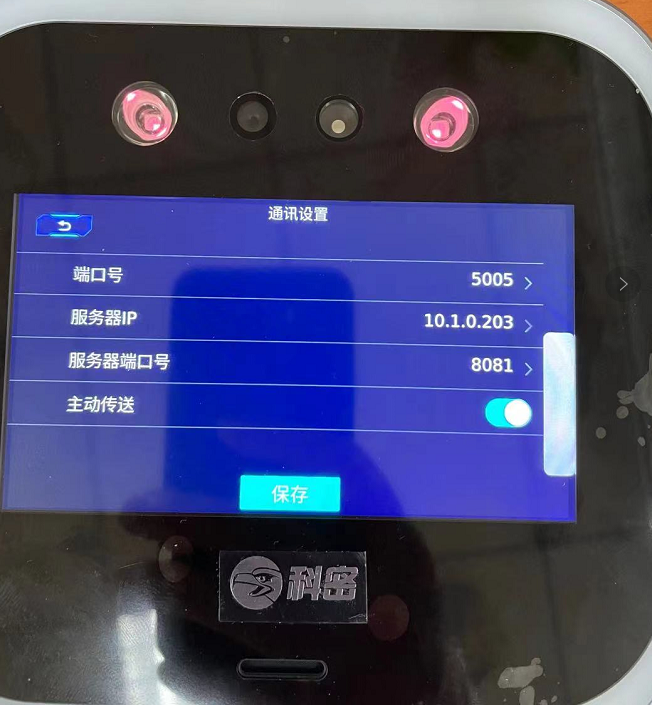
【三】上传LOGO 和 屏保
第一步:下载图片后拷贝到U盘根目录
LOGO和屏保下载地址:\\10.4.0.1\software (10.4.0.1)\6 科密人脸识别
第二步:图片上传
位置: 菜单 - 系统设置 - 个性化
LOGO显示:打开
公司名称:设置分行名称
上传LOGO:插上U盘,自动识别LOGO图片
上传屏保照片:插上U盘,自动识别屏保图片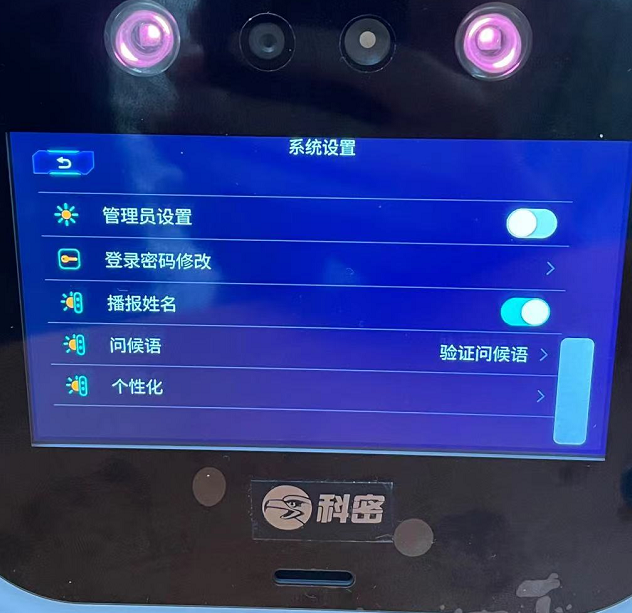
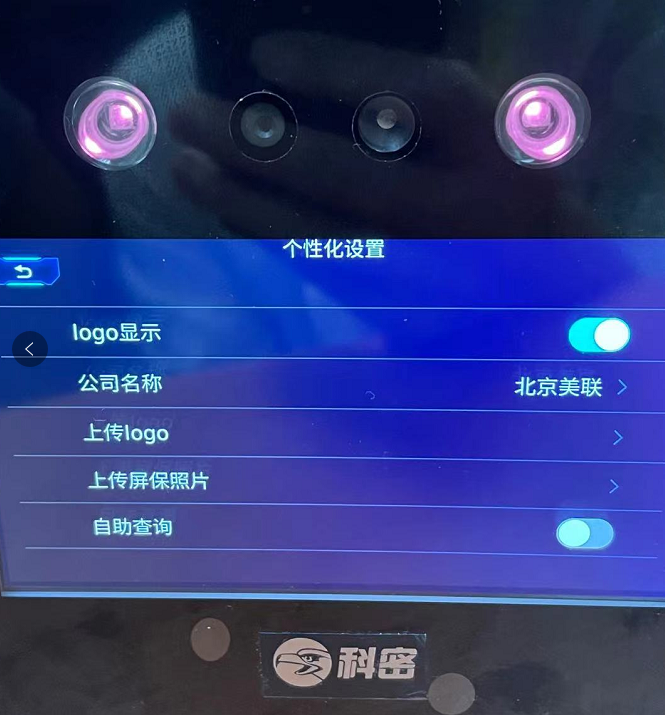
【四】更新固件版本
第一步:下载固件文件到U盘根目录
科密人脸考勤机系统版本是否带B
例如下图:
JPFA-DS-V1.3.2 //就升级DS3开头的固件,反之升级DSBZ开头的固件
下载地址:
\\10.4.0.1\software (10.4.0.1)\6 科密人脸识别\DS3-46c50c72fdb210c9c016ee306f0bf08d.pkg第二步:升级
重要!!!!!!!!!!!
①升级前,导出录入的人员数据,导出考勤记录
②升级后,首先恢复出厂设置
③设置设备号(下图设置设)以及网络,修改管理员密码,原密码:123456 需要改为:24681357
④考勤数据导入,确保打卡正常且有数据
位置:菜单 - 关于设备 - 系统升级
第三步:
插上U盘设备自动识别U盘根目录下的固件文件,提示系统开始升级,待进度条100%后自动重启设备
第四步:拔下U盘,点击【恢复出厂设置】
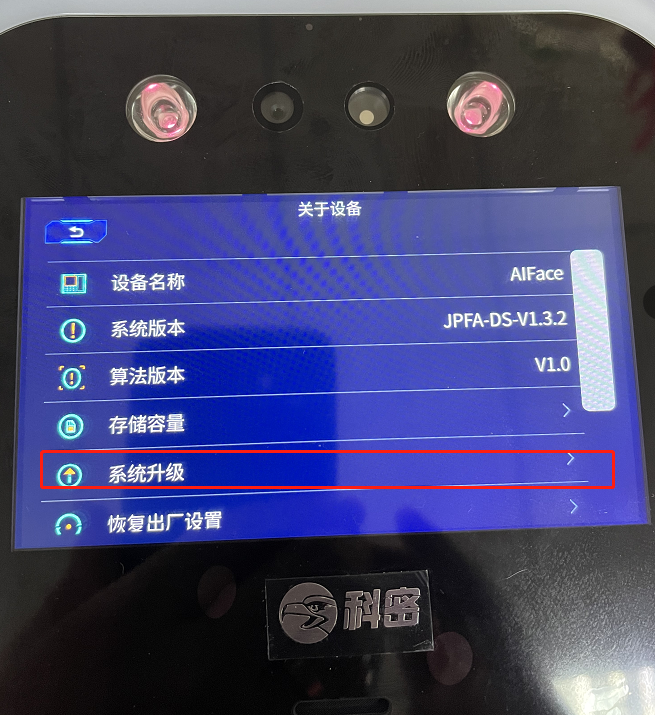
注:升级完固件,请从U盘根目录下删除升级固件!!!
【五】更新固件版本后需打开以下设置,才能主动上传打卡数据
打开:
通讯设置 - 主动传送
局域网主动上传 - 数据采集
云平台主动上传 - 照片上传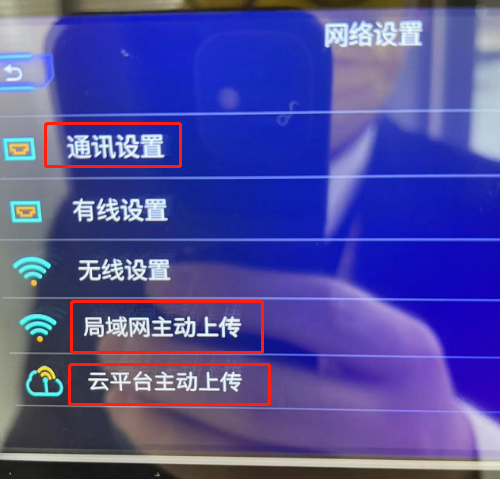
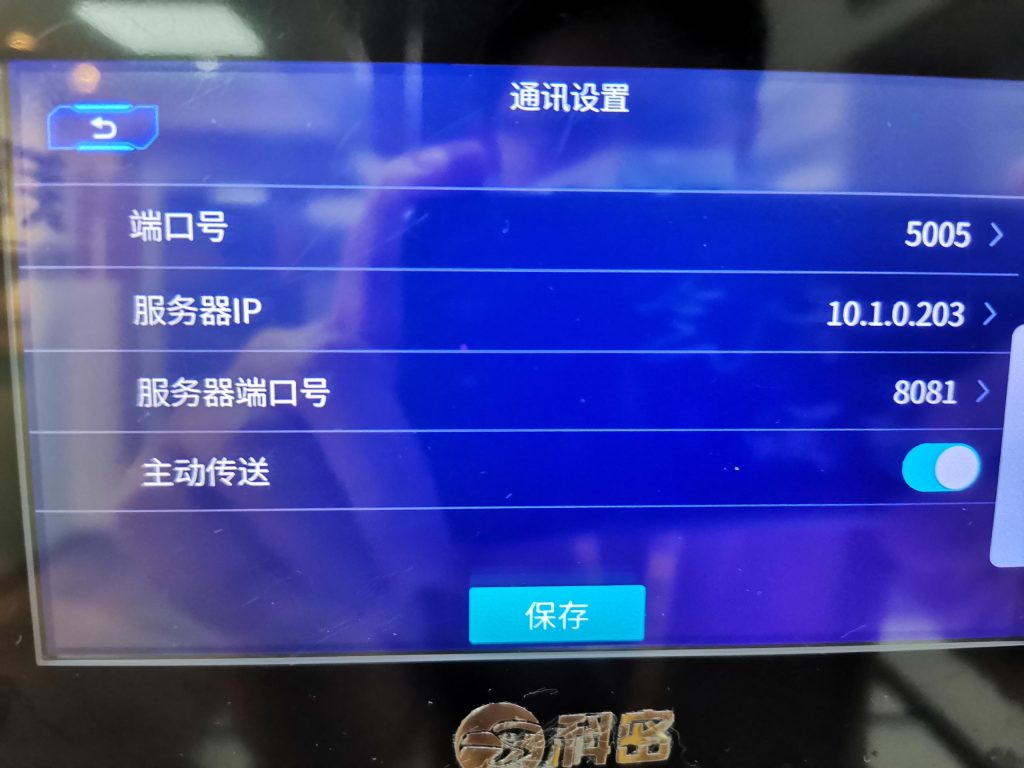
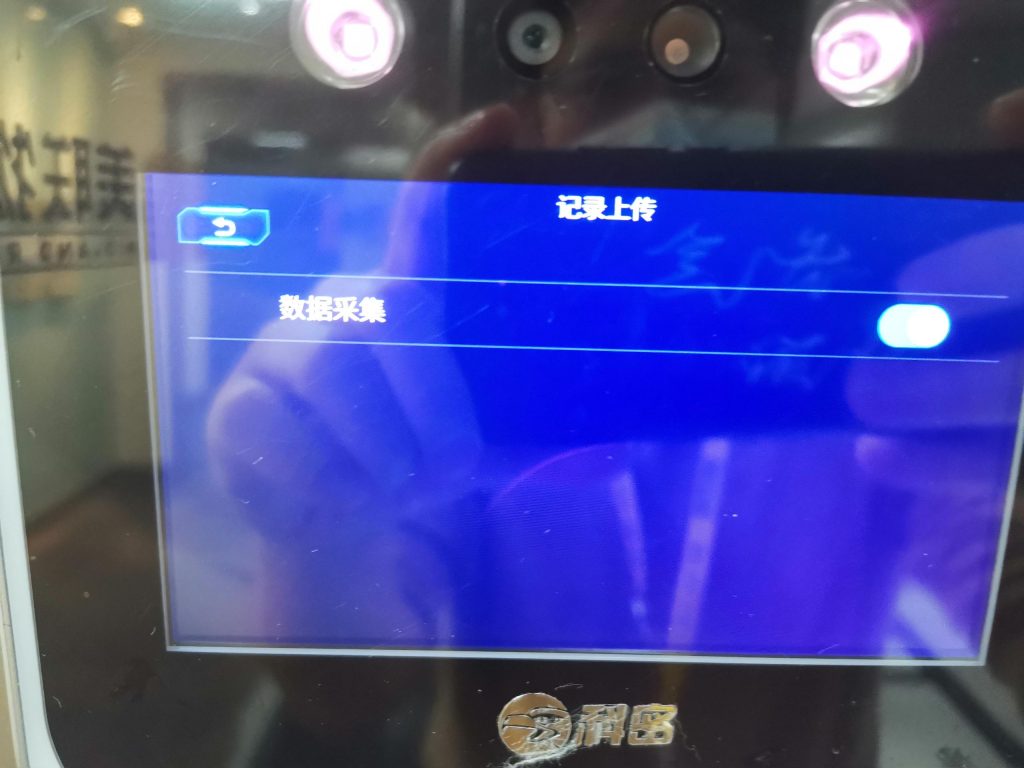
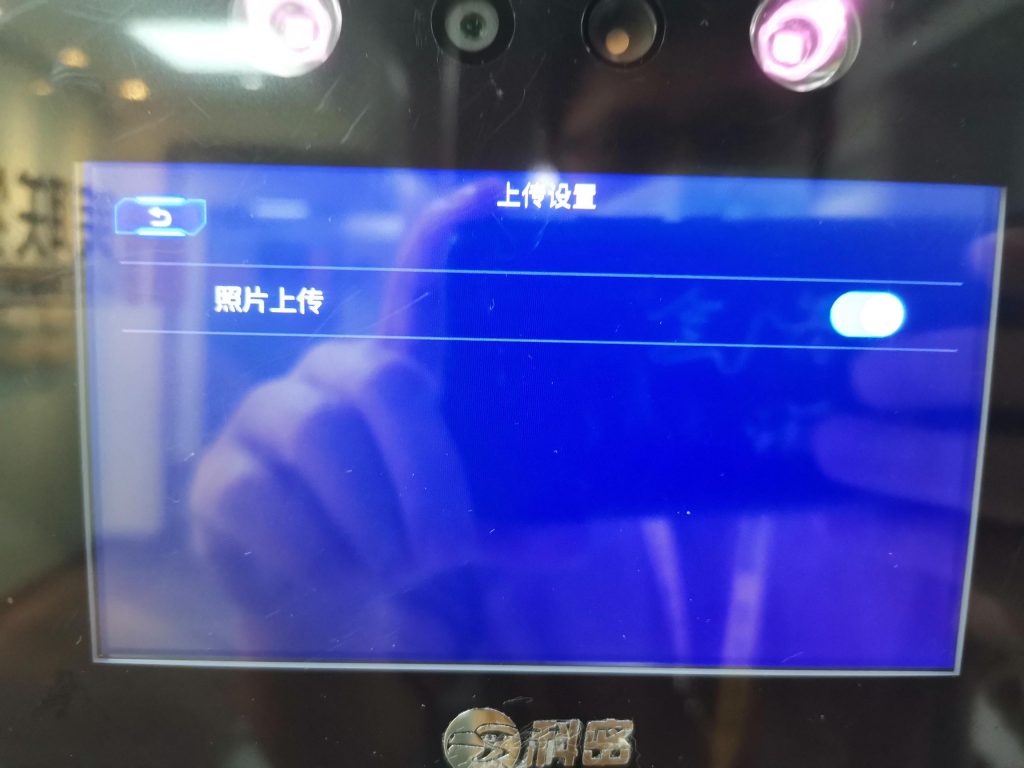
 京公网安备11010502051074号
京公网安备11010502051074号